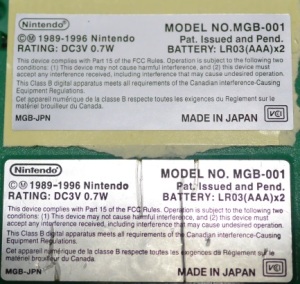2017-05-27 ― 2017年05月27日 23:40
■おはようございますコウセイです。
●Gameboy Pocket 外装交換。
●Gameboy Pocket 外装交換。
先日ゲームボーイカラーを外装交換前提で購入したと書きましたが
まだ外装は届いていません。先にGBポケットの外装が到着しました。
練習がてらにポケットの外装交換をしてみたいと思います。
ま、失敗してもポケット本体は安いもんなので気軽にトライ!
上記の画像の外装セットはebayで送料込720円。届くまで16日間でした。
①用意するもの。
練習がてらにポケットの外装交換をしてみたいと思います。
ま、失敗してもポケット本体は安いもんなので気軽にトライ!
上記の画像の外装セットはebayで送料込720円。届くまで16日間でした。
①用意するもの。

・Y字ドライバー、小さめのドライバーセット、フレキケーブルを抜きたい人はピンセット。
・デザインナイフorカッターナイフ。
・デザインナイフorカッターナイフ。
・GBポケット本体、交換用外装。
②下準備。
まずは届いたパーツのチェックです。

ボタンのバリがひでえw デザインナイフ等で削っておきましょう。
同様に電源スイッチにもバリがあったのでこれも削っておきます。
同様に電源スイッチにもバリがあったのでこれも削っておきます。

ネジの本数チェック。長いネジ6本は外装用、
短いネジは3本を内部基盤を止める時に使います。分けておきましょう。
短いネジは3本を内部基盤を止める時に使います。分けておきましょう。
せっかく新しくするんだからということでダイソーで保護フィルムを買ってきました。
大体の大きさにカットします。この辺結構適当です。ええ。
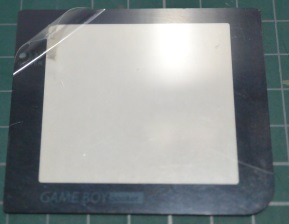
元々の保護フィルムがあるのでそれを剥がします。で、カットしたものを貼り付けます。
これで下準備は終了。
③いざ交換。
これで下準備は終了。
③いざ交換。
赤丸で囲った部分6箇所をY字ドライバーではずします。
パカっと開きます。特に爪とかはないので簡単に開きます。
上部の電源スイッチはこの時点で外しておきます。
次に赤丸の部分のネジを3箇所はずします。
上部の電源スイッチはこの時点で外しておきます。
次に赤丸の部分のネジを3箇所はずします。
液晶からのフレキシブルケーブルがつながっている部分。
出来ればフレキシブルケーブルは外さないで下さい。
慣れていないとかなりの確率でコネクタをパキッとやってしまいます。
割れた時点でほぼ終了なので外す方は細心の注意を。
出来ればフレキシブルケーブルは外さないで下さい。
慣れていないとかなりの確率でコネクタをパキッとやってしまいます。
割れた時点でほぼ終了なので外す方は細心の注意を。
抜くためにはコネクタの爪をずらしつつパカっと開きます。
もちろん私は自信がないので触れません。繋げたまま作業します。
もちろん私は自信がないので触れません。繋げたまま作業します。
基盤が外れるようになるのでパカっと開きます。
赤丸の部分はボタンの接点なので汚れているのであれば掃除しておきましょう。
液晶は両面テープで本体にくっついているので
青い枠の部分にマイナスドライバーを突っ込んで上にそっとあげます。
今回の山場です。慎重に!
外れたら後は逆の順番で交換用外装に装着していくだけです。
交換用外装には液晶に両面テープはつけないでそのまま装着します。
テープがなくても特に困ることはないと思います。
④完成。
赤丸の部分はボタンの接点なので汚れているのであれば掃除しておきましょう。
液晶は両面テープで本体にくっついているので
青い枠の部分にマイナスドライバーを突っ込んで上にそっとあげます。
今回の山場です。慎重に!
外れたら後は逆の順番で交換用外装に装着していくだけです。
交換用外装には液晶に両面テープはつけないでそのまま装着します。
テープがなくても特に困ることはないと思います。
④完成。

最後にスクリーンシールドをぺたっとつけて完成。
動作確認してみましたが十字キーの下が少し固いかも。
この辺は新しいゴムに交換したからかも。使っているうちにいい感じになっていくかな。
ドキドキしながら作業をしましたが意外とあっさり交換できました。
ピカピカになるし自分で交換したことにより愛着もわくってもんです。
お暇な方はやってみてはいかがでしょうか。
今からGBポケットの外装交換をするぜ!って方がどれだけいるのかわかりませんけども...
おまけ。
裏のシールもついていたので比較。
動作確認してみましたが十字キーの下が少し固いかも。
この辺は新しいゴムに交換したからかも。使っているうちにいい感じになっていくかな。
ドキドキしながら作業をしましたが意外とあっさり交換できました。
ピカピカになるし自分で交換したことにより愛着もわくってもんです。
お暇な方はやってみてはいかがでしょうか。
今からGBポケットの外装交換をするぜ!って方がどれだけいるのかわかりませんけども...
おまけ。
裏のシールもついていたので比較。
バッタモンは全体的にフォントが細いです。特に任天堂ロゴが分かりやすいです。
偽物対策に覚えておくとヨイかもしれません。
■それではまた次回。
偽物対策に覚えておくとヨイかもしれません。
■それではまた次回。